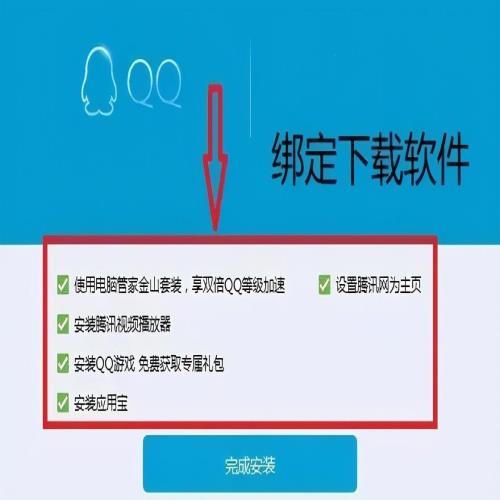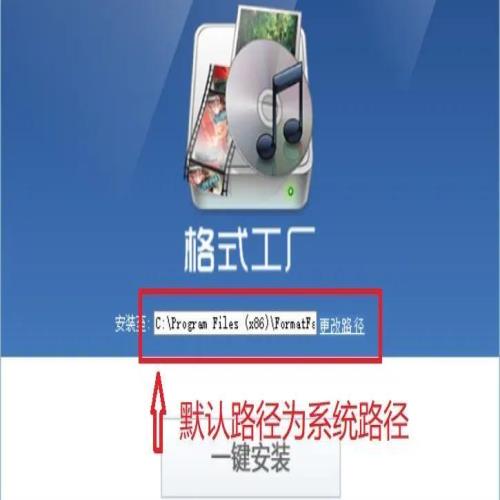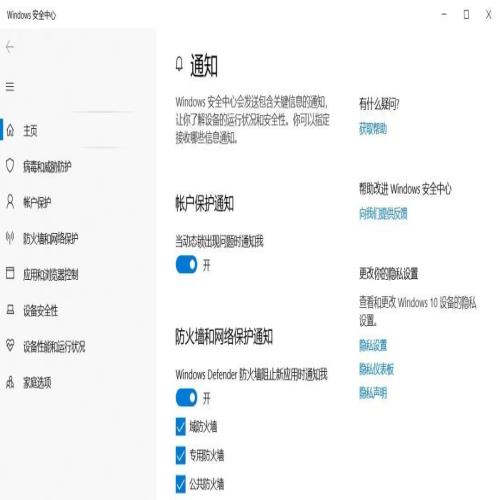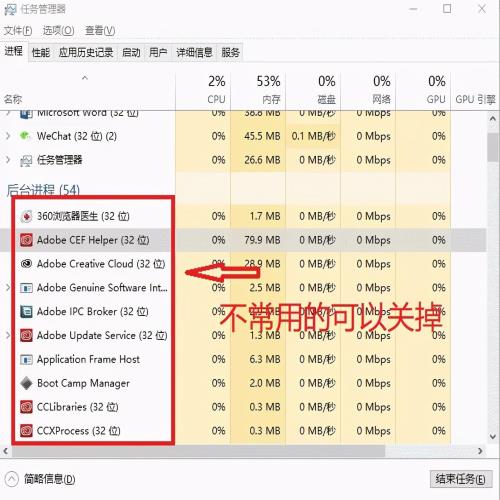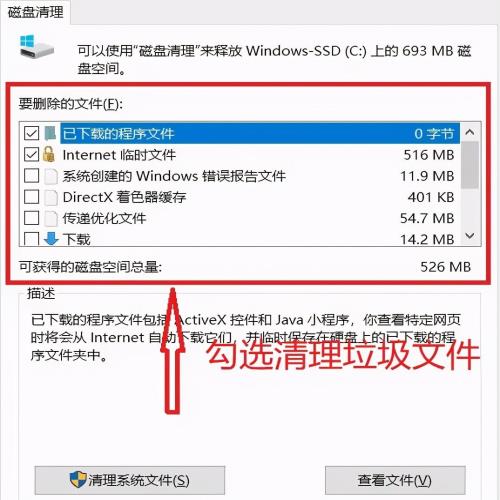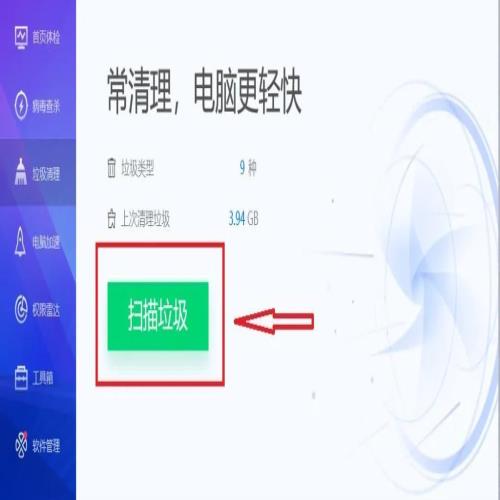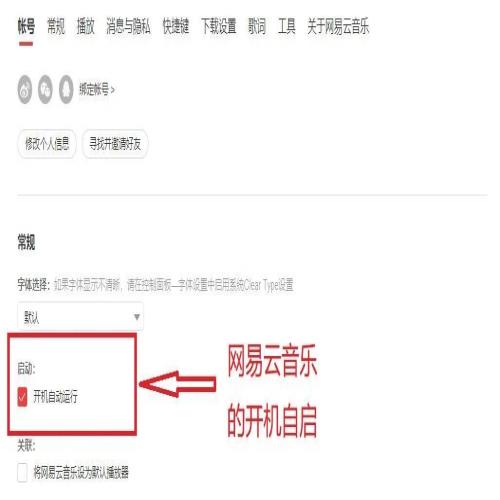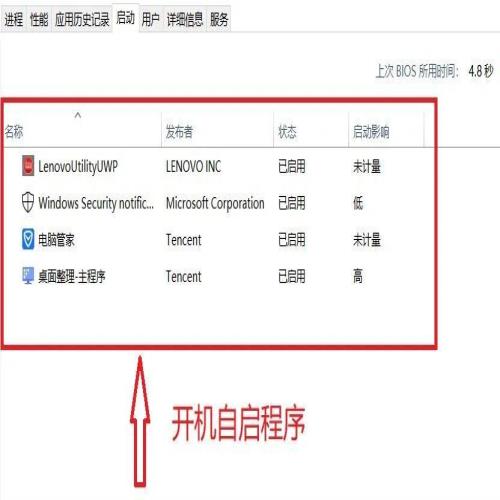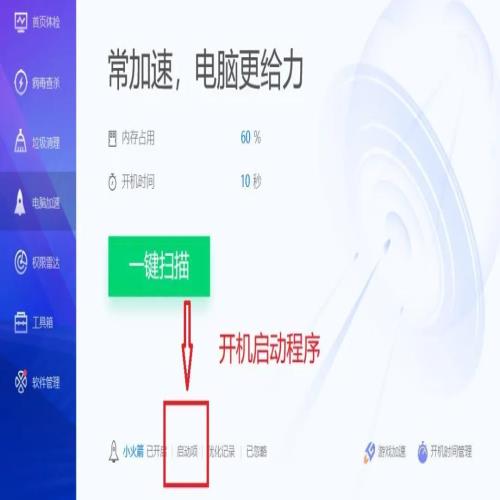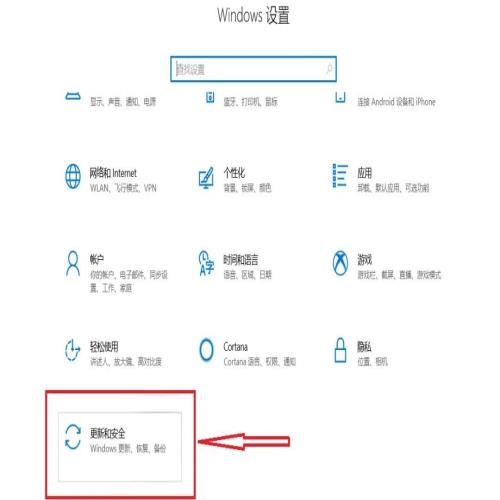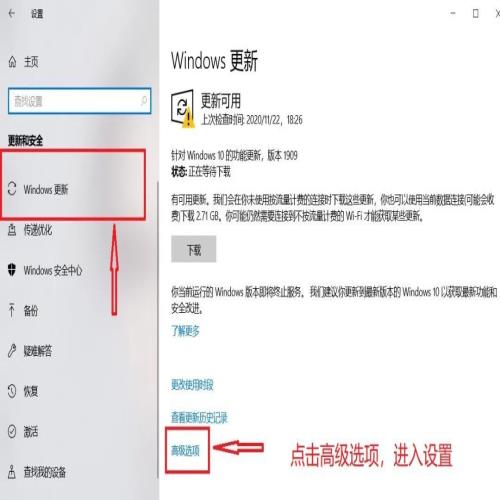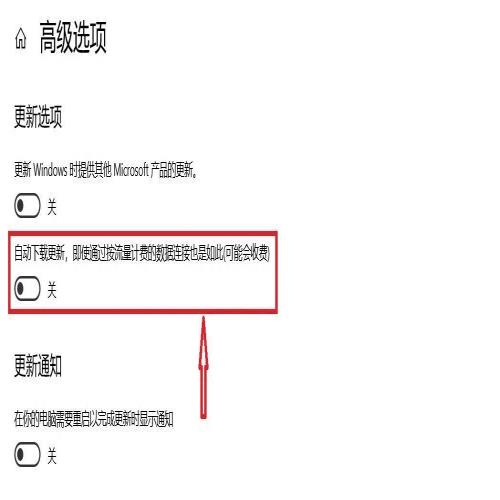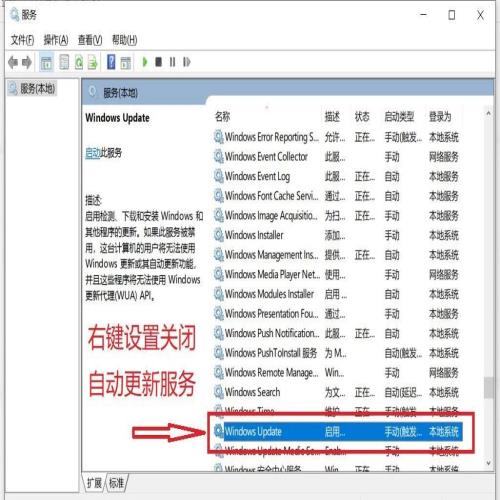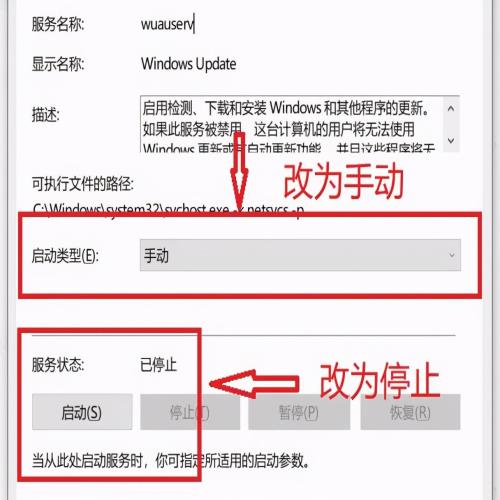电脑卡顿怎么办?这几个办法让电脑提速50%
 摘要:
互联网时代,恐怕没有什么比电脑卡顿更容易让人烦躁和抓狂了。很多人都有这样的体验:电脑刚买来的那段时间,运行起来就像用过飘柔的头发那样流畅。但随着使用时间变长,安装的软件越来越多,电...
摘要:
互联网时代,恐怕没有什么比电脑卡顿更容易让人烦躁和抓狂了。很多人都有这样的体验:电脑刚买来的那段时间,运行起来就像用过飘柔的头发那样流畅。但随着使用时间变长,安装的软件越来越多,电... 互联网时代,恐怕没有什么比电脑卡顿更容易让人烦躁和抓狂了。
很多人都有这样的体验:
电脑刚买来的那段时间,运行起来就像用过飘柔的头发那样流畅。但随着使用时间变长,安装的软件越来越多,电脑出现卡顿的次数也越来越多。
如果是在浏览邮箱、查看文档、与同事聊天这种情况下卡顿还能让人接受(次数多了也不能忍)。
但如果是在写重要的文档如策划书、合同等写到一半,又或是设计师做图做到一半时,电脑突然卡死而又没有及时保存的话,恐怕一天的好心情就要到此结束了。
在没有预算换电脑的情况下,有没有什么能够提高电脑运行速度的方法呢?
电脑使用习惯
1.软件安装习惯
① 改掉点击“下一步”的坏习惯
你在安装软件的时候会仔细审核每一个步骤吗?
如果你是那种无脑点击“下一步”的人,那你的电脑离卡顿也不远了。
很多软件在安装过程中会默认下载和安装其他软件,原本只想安装一个软件,结果一个不留神,就会发现它的“亲戚朋友”全来了。
例如在腾讯QQ安装的过程中,就会默认绑定QQ浏览器、QQ音乐等诸多软件。这种“流氓式”绑定安装会给电脑内存增加负担,安装软件过多,电脑想不卡都难。
安装软件的正确姿势:在安装过程中选择自定义安装,取消这些流氓软件的绑定下载。
② 软件正确安装位置
无脑点击“下一步”,除了可能会下载绑定软件以外,还有一个造成电脑卡顿的原因就是把软件安装在了不正确的地方。
一般来说,在购买电脑后,电脑厂商会把电脑硬盘分为3个,分别为C盘、D盘和E盘。其中C盘是系统盘,用于储存或安装系统使用。
C盘内文件主要由Documents and Settings、Windows、Program Files等系统文件夹组成,Program Files文件夹一般都是安装软件的默认位置,也是病毒最容易攻击的位置,所以要对C盘进行严密保护。
C盘的内存占用过多会造成电脑的卡顿现象,但是在安装软件的时候,很多软件的默认安装位置都是C盘,如果没有改变安装位置的意识,C盘的内存很快就会被各种软件和文件占满,电脑卡顿随之而来。
所以,在安装软件的时候,除了注意默认绑定安装的软件外,还要在自定义下载里改变和设置软件安装位置,只要在非系统盘安装即可。
2.软件使用习惯
① 不要一次性打开太多软件及页面
我们在电脑上打开的任何软件或页面都会占用电脑的运行内存,如果同时运行的软件或页面过多,就会导致电脑卡顿。
▲ 腾讯电脑管家的悬浮窗
如果你安装了杀毒软件,悬浮窗里的数字就代表运行内存的占用情况,数字越接近100%,电脑就会越卡顿。
▲ Win10系统自带的安全防护功能
PS:不太建议安装任何杀毒软件,系统自带的安全防护功能完全可以胜任(因为杀毒软件权限过高,也会占据内存,导致电脑卡顿)
② 用完后及时在后台关闭
退出软件就好了吗?并不是,有些软件关闭后还会在后台占用内存,并没有完全退出。
所以,在软件用完后,尤其是一下子关掉很多软件或页面的时候,最好去后台清理一下内存。
清理方法:最简单的清理方法就是使用杀毒软件的深度加速(如腾讯电脑管家是长按悬浮窗),不过最靠谱的方法是使用任务管理器。
任务管理器的组合快捷键:Ctrl+Shift+Esc或Ctrl+Alt+Del(键盘右侧数字键盘最下面一行“0”和“Enter”中间的按键)。
▲ 任务管理器页面
我们可以看到很多程序在运行。
点击已经退出或不使用的程序后,再点击右下角的结束任务,即可彻底关闭。
有时候电脑卡顿,导致软件没法关闭,也可以打开任务管理器,通过结束任务强制关闭它。
3.文件清理习惯
及时清理垃圾文件,也可以提高电脑的运行速度。
双击打开“我的电脑”(或“此电脑”),右击 C盘选择“属性”,点击“磁盘清理”。点击选择你想清理的文件后,再点击确定即可清理没用的文件。
当然,也可以使用杀毒软件的垃圾清理功能来清理文件。
电脑提速方法
1.检查和关闭启动项
许多软件在安装时如果没有进行设置,都会默认开机自启,例如企业微信、QQ等。
太多软件开机自启,在后台持续运行,不仅延长电脑的开机时长,还会占用电脑运行内存,降低电脑的速度。
这时候就要检查和关闭一些没用的开机启动软件或服务。
有两种方法可以来检查:
使用Win+R组合键打开电脑的快速运行工具,输入msconfig后将打开系统配置的窗口,点击“启动”标签页,即可对系统启动项进行管理。
也可以使用Ctrl+Shift+Esc或Ctrl+Alt+Del打开任务管理器,再点击“启动"标签页。
▲ 任务管理器 “启动”页面
点击选择不需要开机启动的程序(尽量减少开机自启程序),再点击禁用它们即可。
你也可以通过杀毒软件的启动项(如腾讯电脑管家的启动项管理在加速页面)来禁止不常用的程序开机自启。
2.关闭自动更新
工作到一半的时候,电脑突然开始自动更新,没有比这更差的用户体验了。
电脑需要自动更新吗?
实际上普通用户对自动更新的需求并不大,虽然自动更新可以提升某些硬件性能,但是频繁的更新很容易导致电脑出现BUG,例如蓝屏、卡顿、卡屏等。
关闭自动更新的方法有很多,但很多人最后发现系统它还是神不知鬼不觉地下载好了更新,也就是没有完全禁止。
推荐方法:打开电脑设置页面,在“更新与安全”中关闭自动下载更新
如果想要确保万无一失的话,还可以使用下面两种方法:
- 打开网络设置,开启流量计费(每次更换网络时都要重新设置)。
▲ 在设置中关闭自动更新功能
- 禁用 Windows Update 服务
使用Windows+S组合键 ,在搜索框内输入 services.msc,按Enter(回车键)开始搜索,打开服务管理器。
▲ 服务管理器页面
▲ 关闭自动更新服务
在弹出的窗口中,找到 Windows Update(系统更新),右键单击查看属性。点击属性中的“停止自动更新”,并把启动类型从“自动”改为“手动”选项。就可以阻止电脑的自动更新了。
电脑卡顿的原因还有很多,但最快最好(壕)的解决办法还是莫过于直接换一台。
来关注我的公号“海绵职场圈”,一起高效工作,快乐摸鱼~